IP -Befehl unter Linux (Verwalten von Netzwerken)
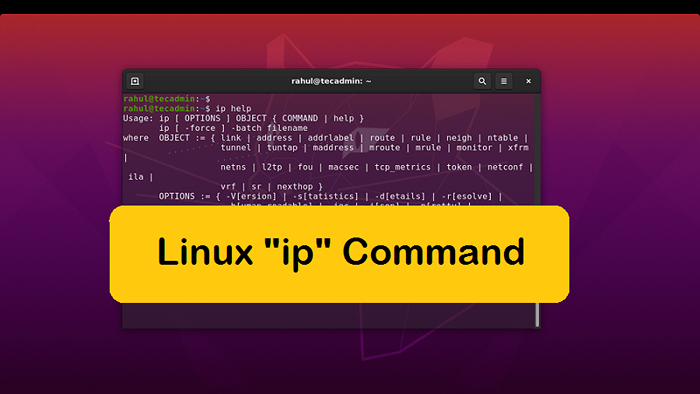
- 3298
- 571
- Levke Harnapp
Der IP -Befehl in Linux ist ein leistungsstarkes Tool zum Verwalten und Konfigurieren der Netzwerkschnittstellen eines Systems. Dadurch können Benutzer Informationen über die Netzwerkschnittstellen ansehen, IP-Adressen, Routen und andere Netzwerkparameter konfigurieren und verschiedene andere Netzwerkaufgaben ausführen. Mit dem IP -Befehl können Administratoren problemlos gemeinsame Netzwerkaufgaben ausführen, z.
Dieser Befehl ist der Teil von IPROUTE2 Paket. Mit der Hilfe von IP Befehl, die Systemadministratoren weisen einer Netzwerkschnittstelle eine Adresse zu und/oder konfigurieren die Netzwerkparameter auf einer Schnittstelle.
In diesem Tutorial erfahren Sie die Verwendung der Nutzung der Linux IP -Befehl mit nützlichen Beispielen.
So verwenden Sie den IP -Befehl
Die modernen Linux -Systeme bieten IPROUTE2 Paket, das die verschiedenen vom Net-Tools-Paket bereitgestellten Befehle ersetzt. Auch der 'IP' Der Befehl kommt unter dieses Paket mit großartigen Funktionen.
Syntax:
Der 'IP' Der Befehl verwendet die folgende Syntax:
IP [Optionen] Objekt Befehl | Hilfe| 1 | IP [Optionen] Objekt Befehl | Hilfe |
Die häufig verwendeten Objekte (oder Unterbefehle) mit ihrer kurzen Abkürzung:
- Link (l): Zeigen und ändern Sie Netzwerkschnittstellen.
- Adresse (addr/a): IP -Adressen anzeigen und ändern.
- Route (r): Zeigen und ändern Sie die Routing -Tabelle.
- Nachbar (n): Nachbarobjekte anzeigen und manipulieren (ARP -Tabelle).
Die Änderungen aus der Befehlszeile wie IP -Adressen, Routen und Richtlinienrouting -Regeln (usw.) sind nicht hartnäckig. Um dauerhaft Änderungen vorzunehmen, müssen Sie die entsprechenden Konfigurationsdateien bearbeiten.
Hilfe bekommen
Der 'IP'Der Befehl bietet viele andere Objekte (oder Unterbefehle) für die Verwaltung von Netzwerken in einem Linux -System. Um einen vollständigen Listentyp im folgenden Befehl anzuzeigen:
IP -Hilfe Ausgabe: Verwendung: IP [Optionen] Objekt Befehl | Hilfe ip [-force] -Batch -Dateiname Wobei Objekt: = Link | Adresse | Addrlabel | Route | Regel | Nachbar | ntable | Tunnel | Tuntap | Maddress | Mroute | MRULE | Monitor | xfrm | netns | l2tp | fou | MacSec | tcp_metrics | Token | netconf | ila | vrf | sr | Nexthop Optionen: = -v [ersion] | -S [Tatistics] | -D [ETAILS] | -R [Esolve] | -h [Umman-Readable] | -iec | -J [Sohn] | -P [Retty] | -f [Amily] Inet | inet6 | Mpls | Brücke | Link | -4 | -6 | -I | -D | -M | -B | -0 | -l [oops] Maximum-addr-flush-attemptes | -BR [IEF] | -O [Neline] | -t [Imestamp] | -ts [Hort] | -B [ATCH] [Dateiname] | -RC [VBUF] [Größe] | -n [etns] Name | -N [Umeric] | -a [ll] | -Farbe]
Verwenden Sie außerdem den Befehl help, um objektspezifische Hilfe zu erhalten, wie:
IP -ADDR -Hilfe Versuchen Sie in ähnlicher Weise den folgenden Befehl, um Hilfe für das Routenobjekt -Unterbefehl zu erhalten.
IP -Route Hilfe Versuchen Sie den Befehl helf mit anderen Objekten, um Hilfe zu erhalten.
Als nächstes erfahren Sie die Verwendung der Nutzung der 'IP' Befehl. Verwenden Sie für den Lernzweck ein körperlich zugängliches System. Mit anderen Worten, jeder falsche Befehl kann die Netzwerkschnittstelle abbauen und Sie können von den Remote -Systemen trennen. Das physische System ist jedoch immer noch zugänglich.
Netzwerkschnittstellen anzeigen und verwalten
Verwenden Verknüpfung Unterbefehl mit IP Befehl zum Verwalten und Anzeigen des Status aller Netzwerkschnittstellen. Der Name der Netzwerkschnittstellen kann sich basierend auf den Linux -Verteilungen und Hardwareplattformen usw. unterscheiden.
- Der
IP -LinkDer Befehl zeigt die Details zu allen Schnittstellen an.IP -Link[ODER]IP -Link anzeigen - Definieren Sie den Namen der Netzwerkschnittstelle, um Informationen über die spezifische anzuzeigen.
IP -Link anzeigen ETH0 - Verwendung der
-SDie Option zeigt die Statik der Netzwerkschnittstelle an. Es zeigt alle Details zum Paket und Daten an, die auf dieser Schnittstelle gesendet und empfangen werden.IP -S -Link anzeigen ETH0Entfernen Sie den Schnittstellennamen (ETH0), um Statik für alle verfügbaren Netzwerkschnittstellen anzuzeigen.
- Verwenden Sie das
IP -LinksatzBefehl, um die Netzwerkschnittstelle auf und ab zu bringen. Hierhochwird verwendet, um die Netzwerkschnittstelle online zu bringen.IP -Link Set Eth0 aufVerwenden
runterOption, die Netzwerkschnittstelle offline zu bringenIP -Link Setzen Sie ETH0 DownHINWEIS: Wenn Sie mit Remote -Systemen arbeiten, bringen Sie die Schnittstelle nicht herunter. Es kann Ihr System vom Netzwerk trennen.
IP -Adresse anzeigen und auf Netzwerkschnittstellen hinzufügen
Der IP adDr Der Unterbefehl wird zum Anzeigen der auf Netzwerkschnittstellen konfigurierten IP -Adresse verwendet. Sie können auch denselben Befehl verwenden, um eine IP -Adresse auf einer Netzwerkschnittstelle festzulegen.
- Der Standard
ADDRUnterbefehle zeigt die IP -Adressdetails auf allen Schnittstellen an. Sie können auch einschließenzeigenist optional, um die gleichen Ergebnisse zu erzielen.IP adDr[ODER]IP -Addr -ShowSie können auch nur anzeigen
IPv4oderIPv6IP -Adressen mit Verwendungip -4 addroderip -6 addrBefehle. - Geben Sie den Schnittstellennamen mit an
IP -Addr -ShowUnterbefehl zur Anzeige der IP -Adresse einer bestimmten Schnittstelle. Sehen Sie sich beispielsweise die IP -Adresse auf der ETH0 -Netzwerkschnittstelle an:IP adDr Show Dev Eth0 - Der
IP adDr hinzufügenDer Unterbefehl wird verwendet, um eine Adresse auf einer Netzwerkschnittstelle hinzuzufügen. Im folgenden Befehl wird die IP -Adresse zugewiesen192.168.10.100mit NetMask24An Eth0 Netzwerkschnittstelle.IP adDr add 192.168.10.100/24 Dev Eth0 - Zuweisen der Mehrfach -IP -Adressen einer einzigen Netzwerkschnittstelle
IP adDr add 192.168.10.100/24 Dev Eth0IP adDr add 192.168.10.105/24 Dev Eth0 - Verwenden Sie das
ip addr delUnterbefehl zum Löschen einer IP -Adresse von einer beliebigen Netzwerkschnittstelle. Verwenden Sie beispielsweise den folgenden Befehl, um die IP -Adresse zu entfernen192.168.10.105mit 24 Subnetzmasken von der ETH0 -SchnittstelleIP adDr del 192.168.10.105/24 Dev Eth0
Zeigen und ändern Sie die Routing -Tabelle
Der IP Der Befehl bietet Ihnen auch die Option, die Routing -Tabelle einer Netzwerkschnittstelle anzuzeigen oder zu ändern.
Verwenden IP -Route Unterbefehl, um mit den Routing -Tischen zu arbeiten.
- Listen Sie die Kernel -Routing -Tabelle auf. Verwenden
RouteUnterbefehle, um alle Routing -Einträge im Kernel aufzulisten.IP -RouteAusgabe: Standard über 192.168.10.1 Dev Eth0 Proto Static 192.168.10.0/24 Dev Eth0 Proto Kernel Scope Link SRC 192.168.10.1
Die obigen Ergebnisse zeigen das
192.168.10.1ist das Standard -Gateway, das vom Kernel über die ETH0 -Netzwerkschnittstelle verwendet wird. - Fügen Sie eine Standardroute (für alle Adressen) über das lokale Gateway 192 hinzu.168.10.1 Das kann auf der Geräte -ETH0 erreicht werden
IP -Route fügen Sie Standard über 192 hinzu.168.10.1 Dev Eth0 - Fügen Sie 192 eine Route hinzu.168.10.0/24 über das Tor bei 192.168.10.1
IP -Route addieren 192.168.10.0/24 über 192.168.10.1 - Fügen Sie 192 eine Route hinzu.168.10.0/24, die auf der Geräte -ETH0 erreicht werden können
IP -Route addieren 192.168.10.0/24 Dev Eth0 - Verwenden Sie den folgenden Befehl, um die Route für 192 zu löschen.168.10.0/24 über das Tor bei 192.168.10.1
IP -Route löschen 192.168.10.0/24 über 192.168.10.1 - Ersetzen Sie eine für 192 definierte Ausgangsroute.168.10.0/24, um Geräte -ETH0 zu verwenden
IP -Route Ersetzen Sie 192.168.10.0/24 Dev Em1 - Zeigen Sie die Route für eine Ziel -IP -Adresse an. Dieser Befehl ist bei der Fehlerbehebung des Netzwerks sehr nützlich. Mit anderen Worten, Sie finden die vom System verwendete Route, um eine definierte Ziel -IP -Adresse zu erreichen.
IP -Route erhalten 8.8.8.8
Abschluss
Zusammenfassend ist der IP -Befehl in Linux ein unverzichtbares Tool zum Verwalten und Konfigurieren der Netzwerkschnittstellen eines Systems. Seine Vielseitigkeit, Benutzerfreundlichkeit und leistungsstarke Funktionen machen es zu einer beliebten Wahl unter Systemadministratoren. Unabhängig davon. Mit ein wenig Wissen und Praxis können auch Sie alles nutzen, was der IP -Befehl zu bieten hat, und zu einem effizienteren und effektiveren Netzwerkadministrator werden.
- « So richten Sie eine passwortlose SSH -Login unter Linux ein
- (Gelöst) - /bin /rm Argumentliste zu lang »

